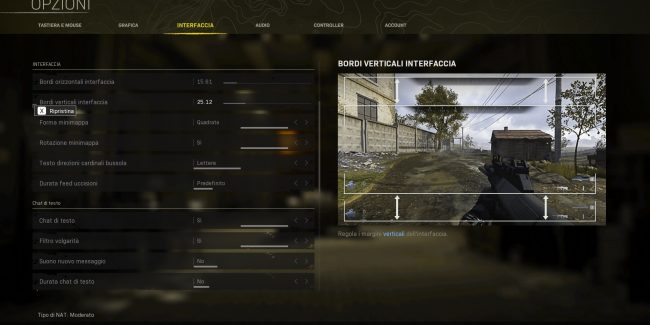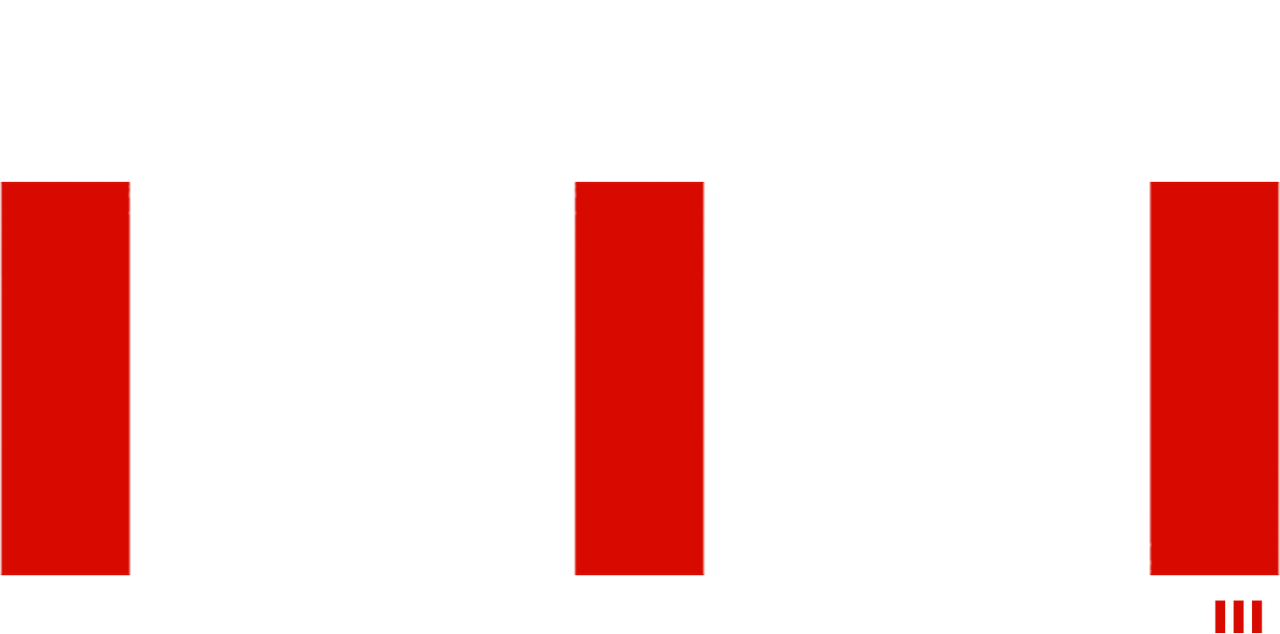Warzone fluido per alte performance: vediamo come settare le impostazioni grafiche
Impostazioni Warzone – Come accennavamo anche in un precedente articolo, in un gioco sparatutto è imprescindibile godere di un alto numero di “FPS”. Se non si dispone di una grafica fluida e di un movimento scorrevole e naturale del nostro operatore ne risente tutta la nostra sessione di gioco, che nel giro di un paio di lobby rischia di diventare veramente infernale.
Uno dei più tipici esempi di grafica che soffre di “low FPS” è quando, operando dei rapidi e netti movimenti sulla leva del pad o sul mouse, la visuale inizia ad andare a scatti, rendendoci di fatto impossibile un rapido aggancio al bersaglio nemico.
In questo articolo, vogliamo quindi andarci ad occupare con maggiore attenzione di quelli che sono i settaggi consigliati per disporre di una grafica quanto più fluida e scorrevole possibile, fermo restando che se siete giocatori PC dovrete sempre e comunque fare affidamento su una scheda video non troppo datata.
Orientativamente potete considerare che i consigli che andremo ad elencarvi di seguito funzionano molto bene già con una scheda video NVIDIA GeForce GTX 1080, e garantiscono un gameplay ed una visuale assolutamente performante anche per i giocatori più esigenti.
WARZONE – Impostazioni consigliate (Grafica)
- Modalità video: Schermo Intero
- Frequenza aggiornamento schermo: il massimo disponibile (120 o superiore)
- Risoluzione Resa grafica: 100
- Risoluzione Dinamica: No
- Framrate desiderato risoluzione dinamica: 17
- Proporzione immagine: Automatico
- Sincronizza ogni fotogramma: No
- Limite framerate personalizzato: Illimitato
- Luminosità: 50%
- Gamma: 2.2 (sRGB)
- Nvidia Highlights: No
- Bassa latenza Nvidia Reflex: Attivato + Boost
Qualità
- Campo visivo: 110/120
- Movimento visuale: minimo -50%
- Qualità di streaming: Bassa
- Risoluzione texture: Bassa
- Filtro texture anisotropo: Normale
- Qualità particelle: Alta
- Impatto proiettili e spray: No
- Tassellatura: No
- Smembramento ed effetti cruenti: No
- Streaming texture On-Demand: No
- Intensità Pellicola: 0.00
- Effetto pellicola: 0.00
- Nvidia DLSS: Disabilitato
- Anti-Aliasing: No
- Profondità campo: No
- Monitor Blur Scenario: No
- Monitor Blur arma: No
- Risoluzione Shadow Mapping: Bassa
- Cache ombre punto luce: Si
- Cache ombre raggi solari: Si
- Illuminazione particelle: Normale
A questi interventi possiamo poi aggiungere anche i bordi orizzontali e verticali dell’interfaccia (che andrebbero impostati a 15.00 e 25.00) ed il filtro per daltonismo (qualora necessario).
Di seguito alleghiamo inoltre la video guida di Jgod in merito a tutti questi settaggi, all’interno della quale troverete anche le specifiche per le impostazioni Nvidia come ulteriore rinforzo per un netto miglioramento della vostra resa grafica sulla nuova Caldera Pacific.
Speriamo che queste informazioni possano esservi utili, e vi auguriamo un buon divertimento per il vostro prossimo lancio in lobby!
Articolo realizzato in collaborazione con la community di riferimento di Warzone d’Italia (Clicca qui per entrare su Facebook – Clicca qui per seguire la community su Instagram)
Articoli correlati:
- #1 Caldera: devs a lavoro per i numerosi i problemi all’audio (troppi rumori) e per i cali di FPS su console!
- #2 La situazione su Warzone: problemi grafici su Caldera; molti i giocatori che chiedono anche il “ripristino dei loadout”
- #3 La nuova MG42 di Warzone è ingestibile: senza alcun senso il suo rinculo sregolato